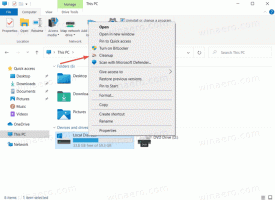Eksportuokite pokalbių istoriją į failą „Telegram“ darbalaukyje
„Telegram Messenger“ programa yra labai populiari tiek staliniuose kompiuteriuose, tiek mobiliuosiuose įrenginiuose. Jei ją įdiegėte ir naudojote, galbūt norėsite eksportuoti atskirą pokalbių istoriją į failą. Štai kaip tai galima padaryti.

„Telegram Messenger“ jau daugelį metų buvo prieinama keliose platformose, įskaitant „Android“, „iOS“, „Windows PC“ ir „Windows Phone“. Iš visų šiuolaikinių pasiuntinių, „Telegram“ turi lengviausią darbalaukio programą ir puikias funkcijas, pvz., istoriją, sinchronizuotą visuose jūsų įrenginiai, didelis failų perdavimas (iki 2 GB), nemokami lipdukai ir daug kitų funkcijų, dažnai įdiegtų geriau nei panašiose programėlės.
Skelbimas
Pradedant nuo 1.3.13 versijos, programa leidžia eksportuoti atskirų pokalbių pokalbių istoriją. Programos pakeitimų žurnalas atrodo taip.
– Eksportuokite duomenis iš atskirų pokalbių naudodami „...“ meniu.
– Pridėta nauja nakties tema.
– Dabar galite priskirti pasirinktines temas kaip nakties ir dienos temas, kad galėtumėte greitai jas perjungti.
- „Telegram Passport“ dabar palaiko daugiau duomenų tipų, įskaitant išverstas dokumentų versijas.
– Patobulintas slaptažodžių maišos algoritmas, skirtas geriau apsaugoti „Telegram Passport“ duomenis.
Pokalbių istorijos eksportavimo funkcija palaiko visų rūšių pokalbius, įskaitant asmeninius išsaugotus pranešimus, robotus, kanalus, grupinius pokalbius ir individualius pokalbius.
Norėdami eksportuoti atskirą pokalbių istoriją į failą Telegram Desktop, atlikite šiuos veiksmus.
- Atidarykite norimą pokalbį „Telegram“.
- Spustelėkite meniu mygtuką su trimis vertikaliais taškais.
- Meniu pasirinkite „Eksportuoti pokalbių istoriją“.

- Kitame dialogo lange pasirinkite norimus eksportuoti elementus, pvz., nuotraukas, vaizdo įrašus, garso failus ir pan.

- Pagal Atsisiuntimo kelias, galite naršyti aplanką, kuriame bus saugoma eksportuota pokalbių istorija.
- Spustelėkite ant Eksportuoti mygtuką.
Programėlė jums praneš apie eksporto proceso pabaigą.

Pokalbių istorija bus eksportuota į daugybę HTML failų. Žiniasklaidos duomenys, pvz. lipdukai, vaizdo įrašai, vaizdai ir kt. bus suskirstyti į poaplankius.

Eksportuota istorija atrodo artimesnė numatytajam Telegram pokalbių stiliui. Ši funkcija netaiko papildomo stiliaus, kaip jūsų dabartinė tema. Vietoj to jis naudoja paprastą baltą foną ir numatytąsias spalvas.

Eksportuokite visus duomenis iš „Telegram“ nustatymų
Kitas būdas eksportuoti duomenis iš Telegram programos į failą yra nauja parinktis jos nustatymuose. Tai leidžia eksportuoti visus „Telegram“ duomenis.
- Spustelėkite mėsainių meniu mygtuką.
- Pasirinkite Nustatymai iš pagrindinio meniu.

- Nustatymuose slinkite žemyn iki Privatumas ir saugumas skyrius.
- Ten spustelėkite nuorodą Eksportuoti telegramos duomenis.

- Kitame dialogo lange pažymėkite elementus, kuriuos norite eksportuoti, ir nurodykite paskirties aplanką.

- Be to, čia galite pasirinkti HTML ir JSON formatus.

- Spustelėkite ant Eksportuoti mygtuką.
Toliau pateiktame vaizdo įraše parodyta, kaip vyksta procedūra.
Patarimas: galite užsiprenumeruokite mūsų YouTube kanalą.
Viskas.